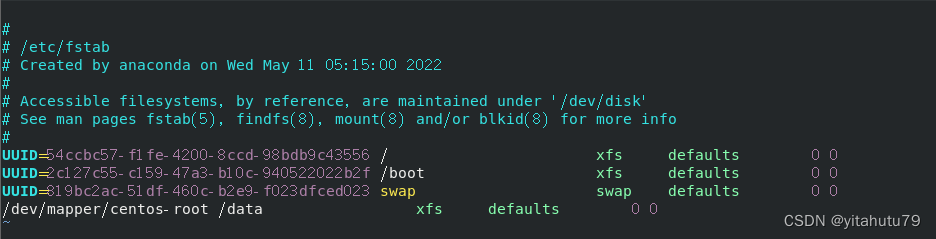系统警告磁盘空间不足
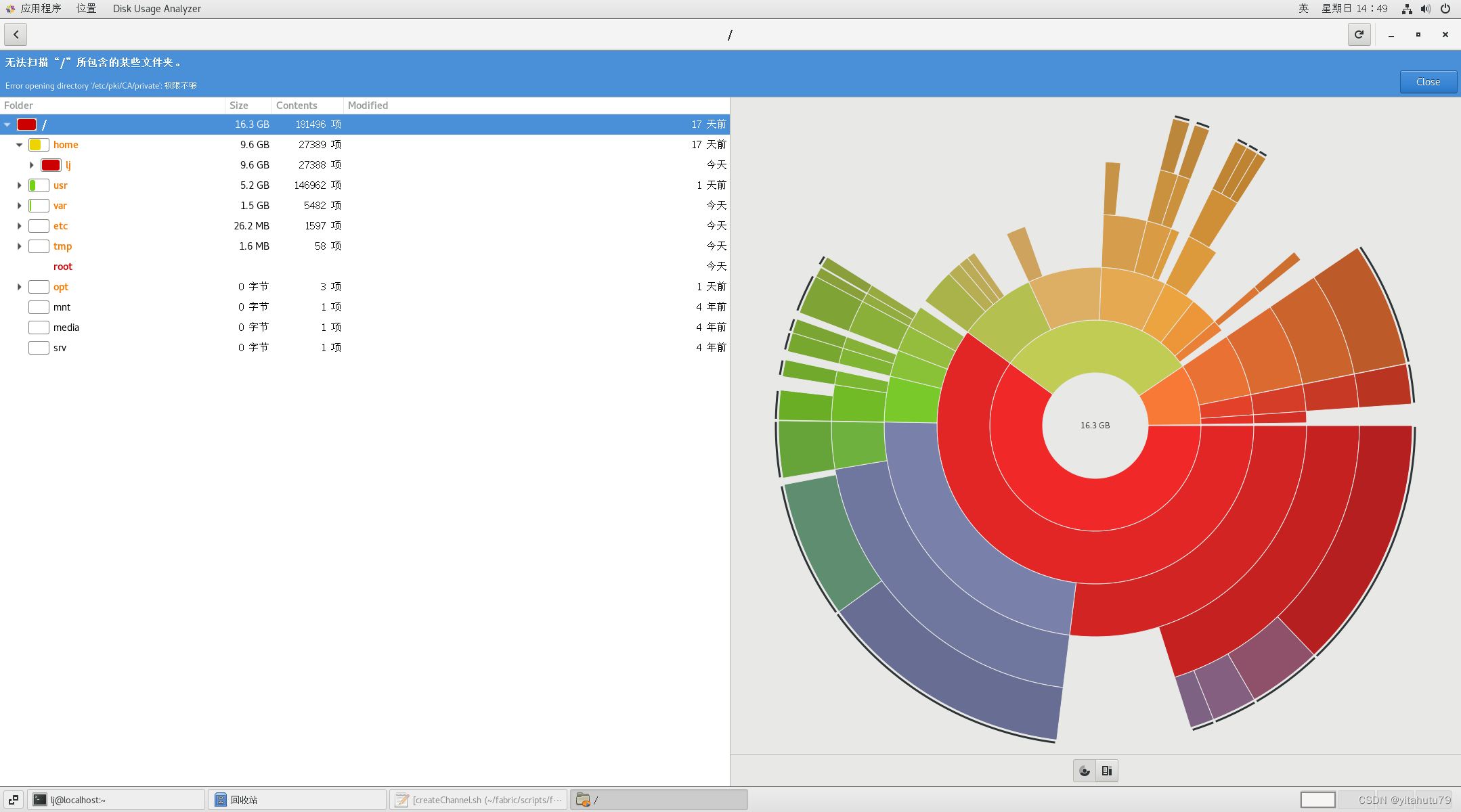
关机后进行扩容,增加至50GB
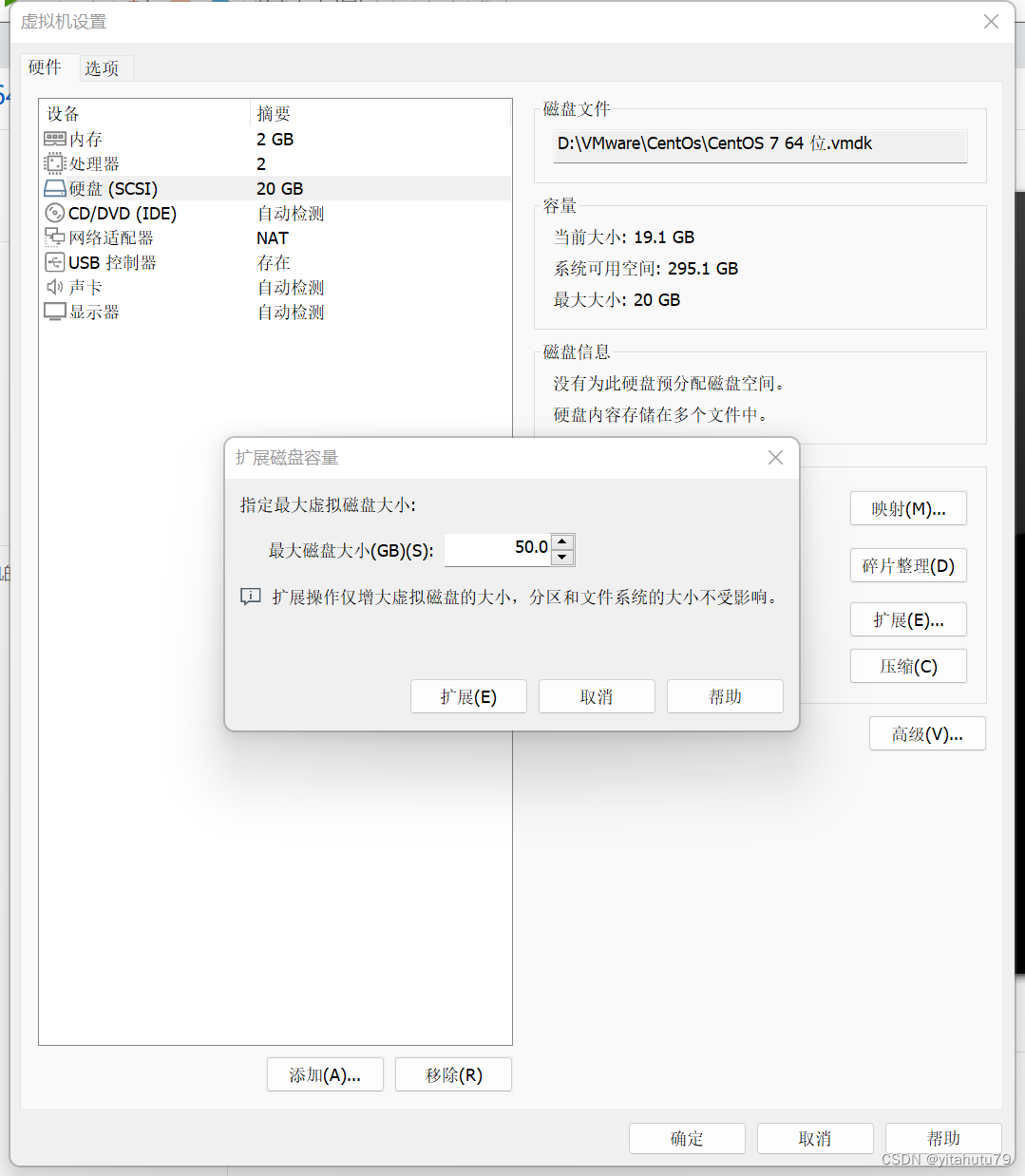
查看本地磁盘环境
[lj@localhost ~]$ df -h
文件系统 容量 已用 可用 已用% 挂载点
devtmpfs 895M 0 895M 0% /dev
tmpfs 910M 0 910M 0% /dev/shm
tmpfs 910M 11M 900M 2% /run
tmpfs 910M 0 910M 0% /sys/fs/cgroup
/dev/sda3 18G 16G 2.0G 89% /
/dev/sda1 297M 166M 132M 56% /boot
tmpfs 182M 24K 182M 1% /run/user/1000
[lj@localhost ~]$ lsblk
NAME MAJ:MIN RM SIZE RO TYPE MOUNTPOINT
sda 8:0 0 50G 0 disk
├─sda1 8:1 0 300M 0 part /boot
├─sda2 8:2 0 2G 0 part [SWAP]
└─sda3 8:3 0 17.7G 0 part /
sr0 11:0 1 1024M 0 rom
增加磁盘分区
命令 n 表示新建分区
p primary: 主分区
e extended: 扩展分区
命令 p 是列表查看分区信息
命令 w 退出
[lj@localhost ~]$ sudo fdisk /dev/sda
欢迎使用 fdisk (util-linux 2.23.2)。
更改将停留在内存中,直到您决定将更改写入磁盘。
使用写入命令前请三思。
命令(输入 m 获取帮助):n
Partition type:
p primary (3 primary, 0 extended, 1 free)
e extended
Select (default e): p
已选择分区 4
起始 扇区 (41943040-104857599,默认为 41943040):
将使用默认值 41943040
Last 扇区, +扇区 or +size{
K,M,G} (41943040-104857599,默认为 104857599):
将使用默认值 104857599
分区 4 已设置为 Linux 类型,大小设为 30 GiB
命令(输入 m 获取帮助):p
磁盘 /dev/sda:53.7 GB, 53687091200 字节,104857600 个扇区
Units = 扇区 of 1 * 512 = 512 bytes
扇区大小(逻辑/物理):512 字节 / 512 字节
I/O 大小(最小/最佳):512 字节 / 512 字节
磁盘标签类型:dos
磁盘标识符:0x000ee067
设备 Boot Start End Blocks Id System
/dev/sda1 * 2048 616447 307200 83 Linux
/dev/sda2 616448 4810751 2097152 82 Linux swap / Solaris
/dev/sda3 4810752 41943039 18566144 83 Linux
/dev/sda4 41943040 104857599 31457280 83 Linux
命令(输入 m 获取帮助):w
The partition table has been altered!
Calling ioctl() to re-read partition table.
WARNING: Re-reading the partition table failed with error 16: 设备或资源忙.
The kernel still uses the old table. The new table will be used at
the next reboot or after you run partprobe(8) or kpartx(8)
正在同步磁盘。
reboot重启之后增加了第四分区
[lj@localhost ~]$ lsblk
NAME MAJ:MIN RM SIZE RO TYPE MOUNTPOINT
sda 8:0 0 50G 0 disk
├─sda1 8:1 0 300M 0 part /boot
├─sda2 8:2 0 2G 0 part [SWAP]
├─sda3 8:3 0 17.7G 0 part /
└─sda4 8:4 0 30G 0 part
sr0 11:0 1 1024M 0 rom
创建物理卷,查看物理卷和卷组:
pvdisplay # 查看物理分区
vgdisplay # 查看卷组信息
lvdisplay # 查看逻辑分区
[lj@localhost ~]$ sudo lvm
[sudo] lj 的密码:
lvm> pvcreate /dev/sda4
Physical volume "/dev/sda4" successfully created.
lvm> pvdisplay
"/dev/sda4" is a new physical volume of "30.00 GiB"
--- NEW Physical volume ---
PV Name /dev/sda4
VG Name
PV Size 30.00 GiB
Allocatable NO
PE Size 0
Total PE 0
Free PE 0
Allocated PE 0
PV UUID FcciA0-sOFJ-kugT-uEeN-fTWS-Qm6C-EKCeXT
lvm> vgdisplay
lvm> lvdisplay
卷组和逻辑分区都为空
对新增硬盘进行分区
执行步骤:
- 执行“fdisk /dev/sda”,进入到fdisk
- 输入p指令,查看已分区数量(有4个 /dev/sda1 /dev/sda2 /dev/sda3 /dev/sda4)
- 输入t {change partition id}指令,修改分区类型
- 按提示输入刚才的分区号4
- 输入分区类型 8e {Linux LVM partition}
- 输入w指令,将以上改动写入分区表
- 最后完成,退出fdisk命令
[lj@localhost block]$ sudo fdisk /dev/sda
[sudo] lj 的密码:
欢迎使用 fdisk (util-linux 2.23.2)。
更改将停留在内存中,直到您决定将更改写入磁盘。
使用写入命令前请三思。
命令(输入 m 获取帮助):p
磁盘 /dev/sda:53.7 GB, 53687091200 字节,104857600 个扇区
Units = 扇区 of 1 * 512 = 512 bytes
扇区大小(逻辑/物理):512 字节 / 512 字节
I/O 大小(最小/最佳):512 字节 / 512 字节
磁盘标签类型:dos
磁盘标识符:0x000ee067
设备 Boot Start End Blocks Id System
/dev/sda1 * 2048 616447 307200 83 Linux
/dev/sda2 616448 4810751 2097152 82 Linux swap / Solaris
/dev/sda3 4810752 41943039 18566144 83 Linux
/dev/sda4 41943040 104857599 31457280 83 Linux
命令(输入 m 获取帮助):t
分区号 (1-4,默认 4):4
Hex 代码(输入 L 列出所有代码):8e
已将分区“Linux”的类型更改为“Linux LVM”
命令(输入 m 获取帮助):p
磁盘 /dev/sda:53.7 GB, 53687091200 字节,104857600 个扇区
Units = 扇区 of 1 * 512 = 512 bytes
扇区大小(逻辑/物理):512 字节 / 512 字节
I/O 大小(最小/最佳):512 字节 / 512 字节
磁盘标签类型:dos
磁盘标识符:0x000ee067
设备 Boot Start End Blocks Id System
/dev/sda1 * 2048 616447 307200 83 Linux
/dev/sda2 616448 4810751 2097152 82 Linux swap / Solaris
/dev/sda3 4810752 41943039 18566144 83 Linux
/dev/sda4 41943040 104857599 31457280 8e Linux LVM
命令(输入 m 获取帮助):w
The partition table has been altered!
Calling ioctl() to re-read partition table.
WARNING: Re-reading the partition table failed with error 16: 设备或资源忙.
The kernel still uses the old table. The new table will be used at
the next reboot or after you run partprobe(8) or kpartx(8)
正在同步磁盘。
创建卷组
[lj@localhost block]$ sudo vgcreate centos /dev/sda4
Volume group "centos" successfully created
[lj@localhost block]$ sudo lvm
lvm> vgdisplay
--- Volume group ---
VG Name centos
System ID
Format lvm2
Metadata Areas 1
Metadata Sequence No 1
VG Access read/write
VG Status resizable
MAX LV 0
Cur LV 0
Open LV 0
Max PV 0
Cur PV 1
Act PV 1
VG Size <30.00 GiB
PE Size 4.00 MiB
Total PE 7679
Alloc PE / Size 0 / 0
Free PE / Size 7679 / <30.00 GiB
VG UUID vUxDlv-2oJT-PdMJ-moBt-jod8-m8hs-RuLggH
创建逻辑卷
lvm> lvcreate -L 29G -n root centos
Logical volume "root" created.
lvm> lvdisplay
--- Logical volume ---
LV Path /dev/centos/root
LV Name root
VG Name centos
LV UUID xflHQe-xZGx-9R3D-CcT1-l76w-i2bH-NMMdTd
LV Write Access read/write
LV Creation host, time localhost.localdomain, 2022-05-29 16:27:20 +0800
LV Status available
# open 0
LV Size 29.00 GiB
Current LE 7424
Segments 1
Allocation inherit
Read ahead sectors auto
- currently set to 8192
Block device 253:0
格式化逻辑分区
[root@localhost mapper]# mkfs.xfs /dev/centos/root
meta-data=/dev/centos/root isize=512 agcount=4, agsize=1900544 blks
= sectsz=512 attr=2, projid32bit=1
= crc=1 finobt=0, sparse=0
data = bsize=4096 blocks=7602176, imaxpct=25
= sunit=0 swidth=0 blks
naming =version 2 bsize=4096 ascii-ci=0 ftype=1
log =internal log bsize=4096 blocks=3712, version=2
= sectsz=512 sunit=0 blks, lazy-count=1
realtime =none extsz=4096 blocks=0, rtextents=0
扩展已有卷的容量并同步到文件系统
[root@localhost ~]# lvextend -l +100%FREE /dev/mapper/centos-root
Size of logical volume centos/root changed from 29.00 GiB (7424 extents) to <30.00 GiB (7679 extents).
Logical volume centos/root successfully resized.
[root@localhost ~]#
[root@localhost ~]# xfs_growfs /dev/mapper/centos-root
meta-data=/dev/mapper/centos-root isize=512 agcount=4, agsize=1900544 blks
= sectsz=512 attr=2, projid32bit=1
= crc=1 finobt=0 spinodes=0
data = bsize=4096 blocks=7602176, imaxpct=25
= sunit=0 swidth=0 blks
naming =version 2 bsize=4096 ascii-ci=0 ftype=1
log =internal bsize=4096 blocks=3712, version=2
= sectsz=512 sunit=0 blks, lazy-count=1
realtime =none extsz=4096 blocks=0, rtextents=0
data blocks changed from 7602176 to 7863296
挂载点,这里把新增逻辑分区,挂在到了 /data 目录,这里从逻辑分区 /dev/centos/root 变成了 /dev/mapper/centos-root
[root@localhost /]# mount /dev/centos/root /data
[root@localhost lj]# df -h
文件系统 容量 已用 可用 已用% 挂载点
devtmpfs 895M 0 895M 0% /dev
tmpfs 910M 0 910M 0% /dev/shm
tmpfs 910M 11M 900M 2% /run
tmpfs 910M 0 910M 0% /sys/fs/cgroup
/dev/sda3 18G 16G 2.0G 89% /
/dev/sda1 297M 166M 132M 56% /boot
/dev/mapper/centos-root 29G 45M 27G 1% /data
tmpfs 182M 24K 182M 1% /run/user/1000
永久挂载
普通mount ,重启机器后,就会失效,如果想永久挂载,还需要修改配置文件
[root@localhost lj]# vim /etc/fstab # 修改配置文件